- ガイドに従って、Windowsの背景を所定の間隔で回転させるために使用されるフォルダを選択する。
- 壁紙を自動的に変更するのが好きなら、ウィンドウズではお気に入りの写真を簡単にシャッフルできる。
- 壁紙はパソコンのデスクトップをパーソナライズする素晴らしい方法だ。
私は完璧な壁紙を探すのに多くの時間を費やしている。少なくとも4Kであること、モニターの日焼けが嫌いなので暗めであること、少し抽象的であること、SFチックであること、とてもシンプルであること、などだ。Windows 11はデフォルトの壁紙が素晴らしいので驚いたが、通常、想像できるように付属のものは使わない。
とにかく、もしあなたが大好きな写真をたくさん持っているなら、簡単な方法がある。 壁紙を一定間隔でシャッフルするそのため、別のムードを設定するために別の壁紙を手動で選ぶ必要はない。
これはWindowsに含まれる機能で、設定はとても簡単だ。以下の手順に従って、Windowsの壁紙スライドショーのソースとして好きなフォルダを設定する。
Windowsスライドショーを背景に設定する
1. デスクトップ上の任意の場所を右クリックする を選択する。 パーソナライズする をコンテクストメニューから選択する。
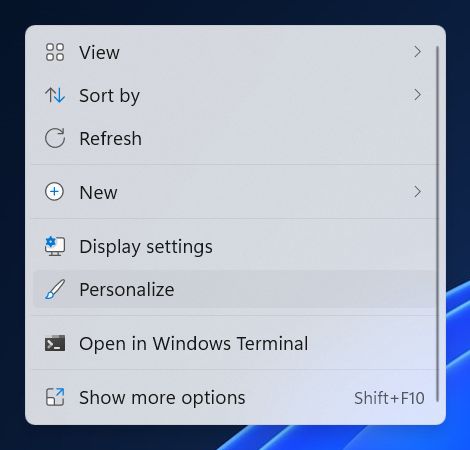
2.設定」-「個人設定」タブが表示される。ここで 背景.右パネルの最初のオプションだ。
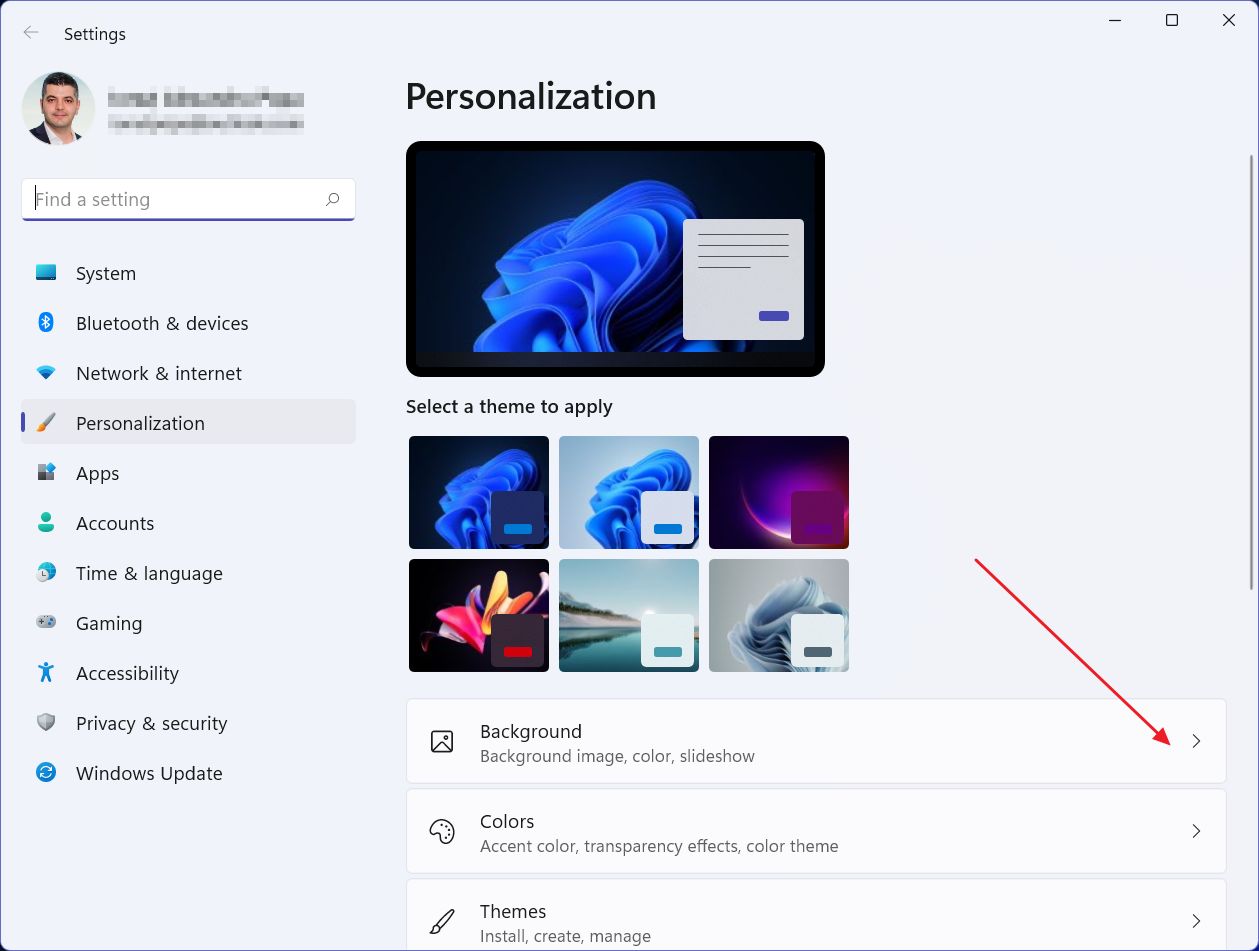
3.新しいウィンドウで 背景をカスタマイズする セクションを選択し、右側で スライドショー をドロップダウン・オプションから選択する。デフォルトでは 写真 モードが選択されている。を表示することもできる。 無地 他には何もない。つまらない!
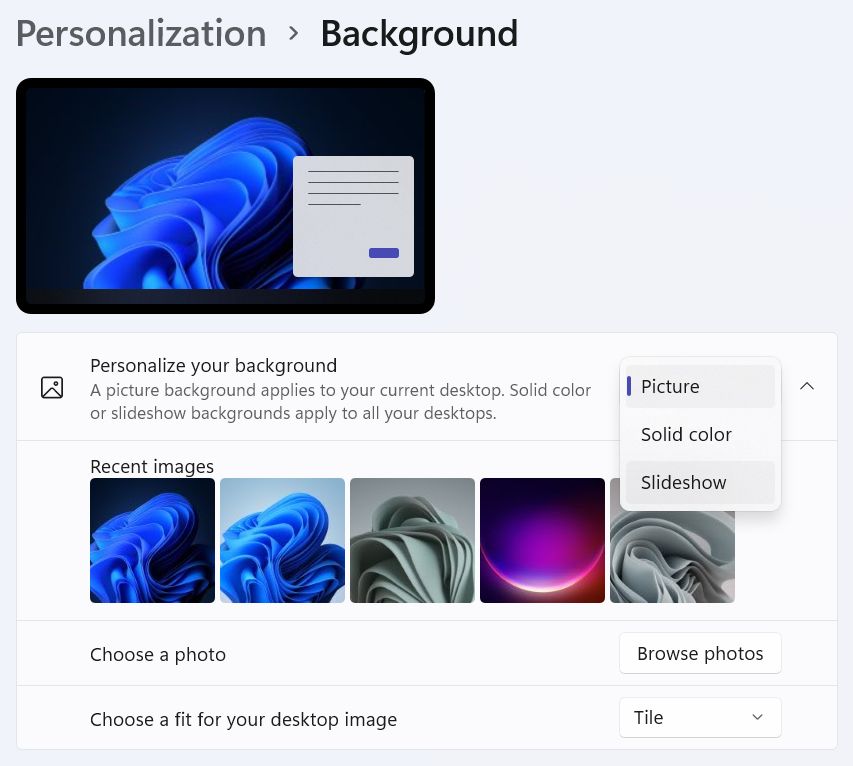
4.スライドショーを選択したら、3つのことをする必要がある:
- スライドショー画像のソースとして使用するフォルダを選ぶ。をクリックする。 ブラウズ でナビゲートし、確定する。選択したフォルダが下に更新される。
- 選択する 間隔 新しい写真が自動的に選択されるまで。カスタムオプションはないので、選択肢は1分、10分、30分、1時間、6時間、1日だけだ。
- をチェックして、写真を順番に表示するか、ランダムに表示するかを選ぶ。 画像の順番をシャッフルする をトグルする。
- ノートパソコンでは、ノートパソコンがバッテリーを使用しているときにスライドショーを一時停止するオプションが表示されることがある。
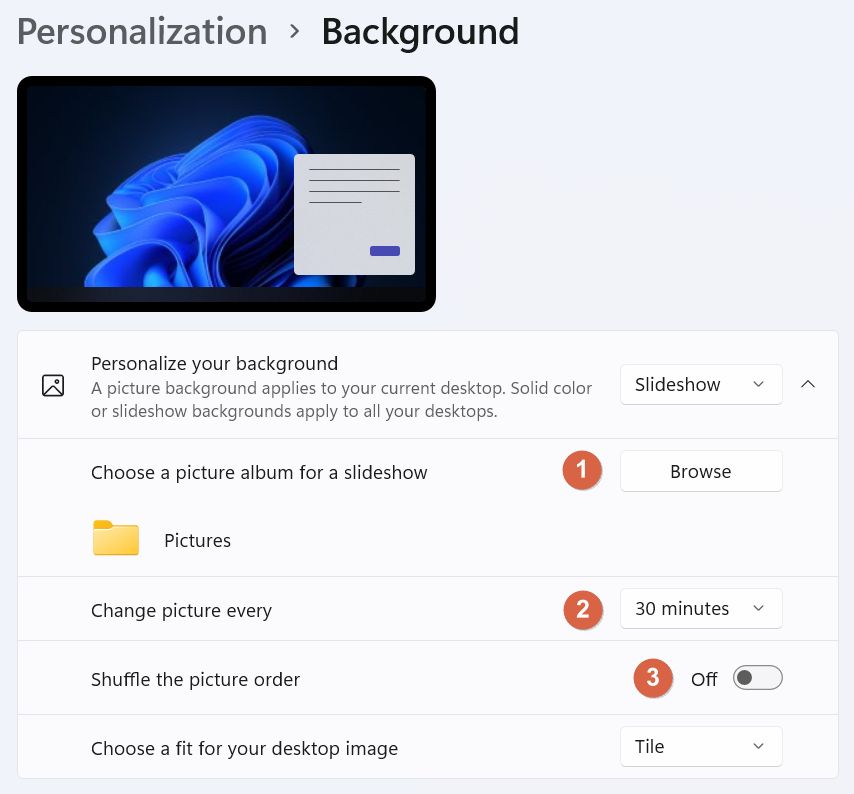
これだけだ。あとはWindowsに壁紙を変えてもらうだけだ。これはWindows 11の新機能ではないが、こんな些細なことのためにサードパーティ製アプリを必要としないのはありがたい。
も読む: ウィンドウズでアイコンを変更する, マウスカーソルのスタイルを変更する.このようなガイドをもっと見る ここにある.







